excel两列数据互换的教程
时间:2023-07-14 10:40:30作者:极光下载站人气:0
excel软件中的强大功能吸引了不少的用户前来下载使用,可以很好的帮助用户顺利完成表格的编辑任务,让其中的数据信息整理得井然有序,当用户在编辑表格文件时,通常需要对整理好的数据进行计算,这时用户就可以找到相关的公式并利用下拉填充功能来完成大量计算,因此excel软件受到了不少用户的喜欢,最近小编看到有用户想要将两列数据实现互换,这时就可以直接选中一列数据,接着按下shift键并移动即可实现互换,或是利用剪切和粘贴功能来解决,详细的操作过程是怎样的呢,接下来就让小编来向大家分享一下excel两列数据实现互换的方法教程吧,希望用户能够从中获取到有用的经验。

方法步骤
1.首先用户在电脑桌面上打开excel软件,并进入到表格的编辑页面上来进行设置
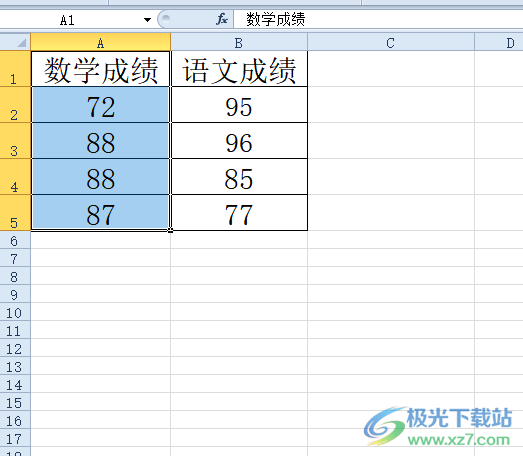
2.用户需要将鼠标光标放置在列号上,将其中一列全部选中,如图所示

3.然后将鼠标光标移动到单元格的右侧会变十字图标,这时用户按住shift键将其移动
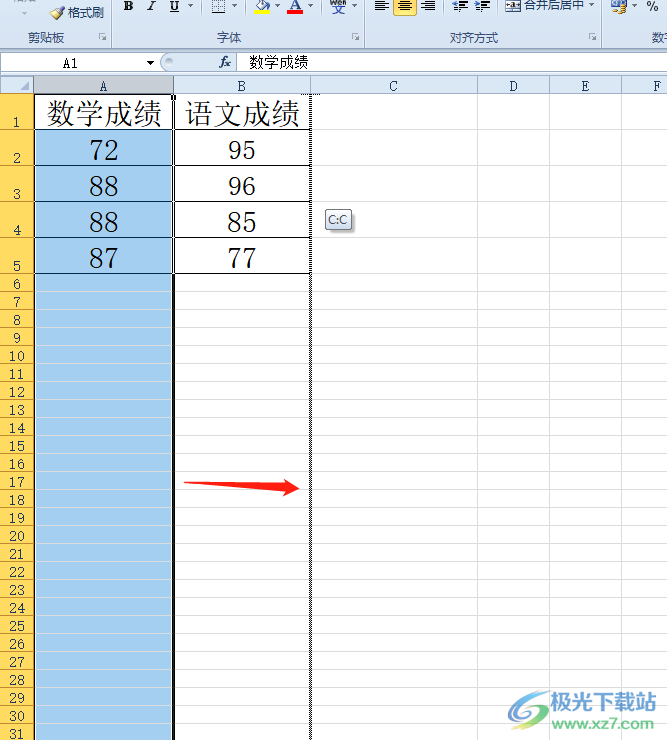
4.移动完成后,用户就会发现两列数据成功实现互换了,效果如下
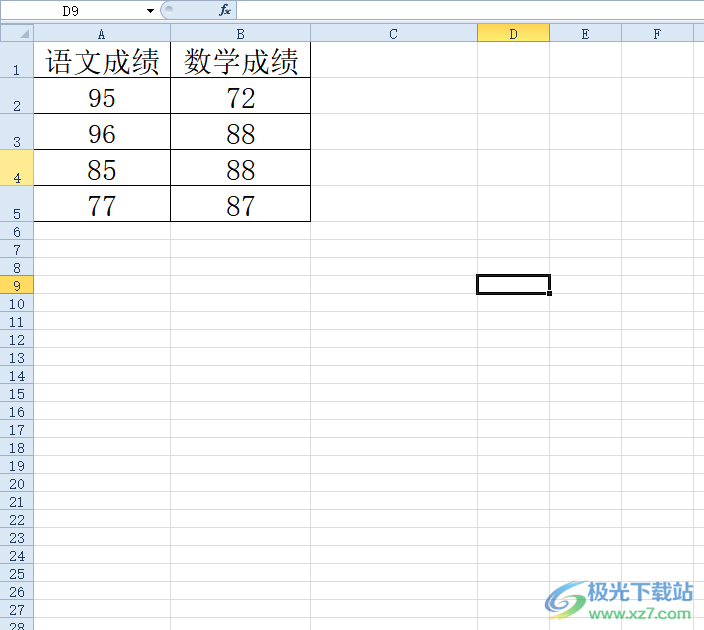
5.或者用户选中其中的一列数据,用ctrl+x将其剪切下来

6.然后将其ctrl+v粘贴到其它的另一列数据上即可成功实现互换,只是位置不同而已

以上就是小编对用户提出问题整理出来的方法步骤,用户从中知道了简单选中一列并利用shift键即可完成两列数据的互换,或者用户直接利用剪切和粘贴功能来解决,方法是很简单的,有需要的用户可以来看看小编的教程,简单操作几个步骤就可以解决问题了。

大小:1.05 GB版本:32/64位 简体中文版环境:WinAll, WinXP, Win7
- 进入下载

网友评论